啟用個人化推薦
本文介紹如何為客戶提供個人化產品推薦 Microsoft Dynamics 365 Commerce。
在 Dynamics 365 Commerce 中,零售商可以提供個人化產品建議 (也稱為個人化)。 透過這種方式,個人化推薦可以融入線上和銷售點 (POS) 的客戶體驗中。 當個人化功能開啟時,系統可以將使用者的購買資訊和產品資訊關聯起來,以產生個人化的產品建議。
個性化先決條件
在為客戶提供個人化產品推薦之前,請注意,只有已將儲存空間移轉到 Azure Data Lake Store 的 Commerce 使用者才支援產品推薦。 在客戶收到個人化產品推薦之前,零售商必須 啟用產品推薦。
附註
透過開啟產品推薦,您還可以開啟個人化。 但是,如果您關閉個人化,則不會關閉其他類型的產品推薦。
有關產品推薦的詳細信息,請參閱 產品推薦概述。
開啟個人化
若要開啟個人化,請按照以下步驟操作。
- 在 Commerce headquarters,搜尋功能管理。
- 選取全部以查看可用功能的清單。
- 在搜尋方塊中,輸入建議。
- 選擇 個人化產品推薦 功能。
- 在 個人化產品建議 屬性窗格中,選擇 立即啟用。
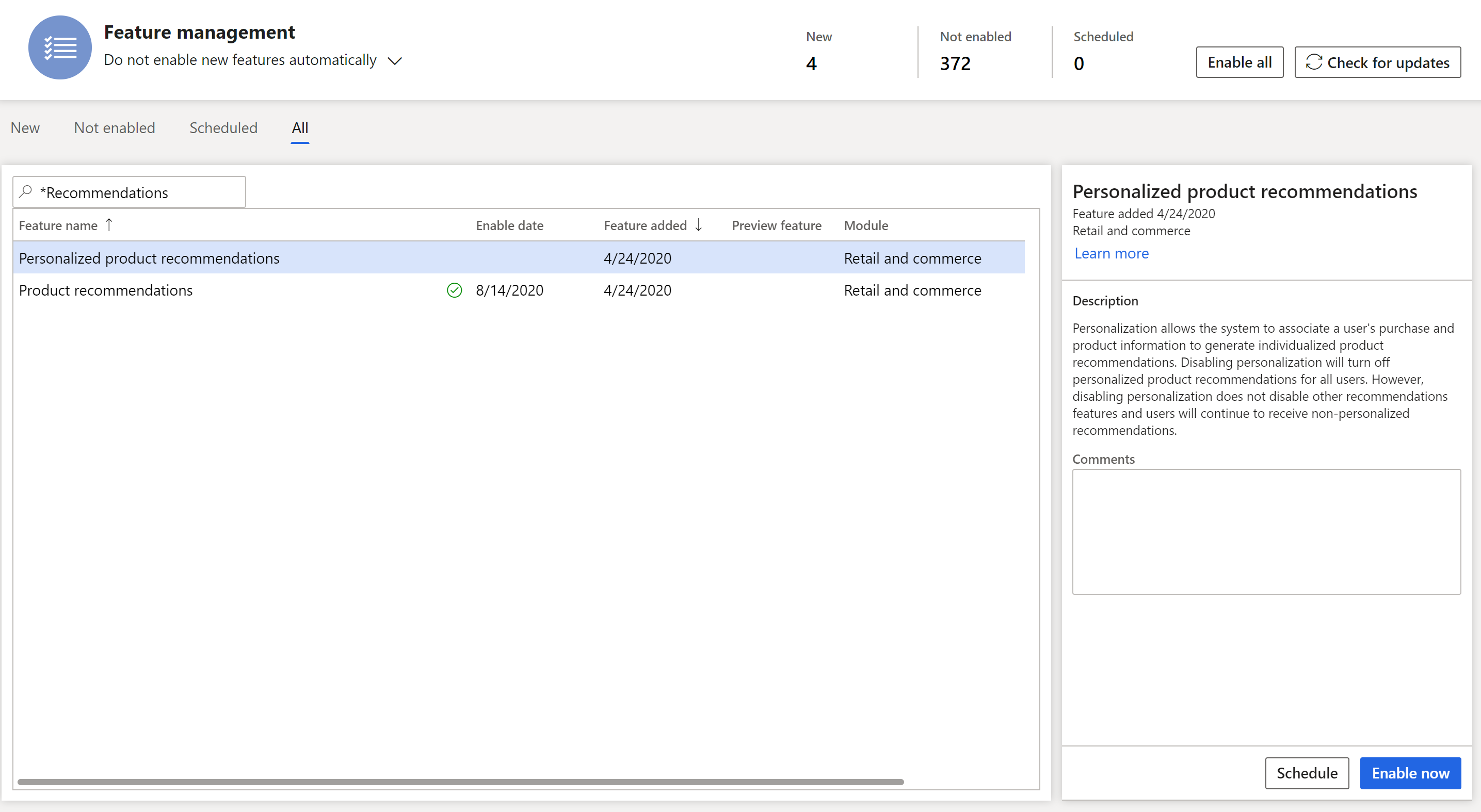
附註
當您開啟個人化功能時,就會開始產生個人化產品推薦清單的過程。 這些清單可能需要最多一天的時間才能在線上和 POS 上查看。
個性化清單
除了允許對現有機器生成的清單進行個人化之外,推薦服務還允許對線上和 POS 上的產品發現體驗進行個人化。
在個人化開啟後,零售商可以向購物者展示個人化的線上「為您精選」清單或 POS 終端上的「為客戶推薦」清單。 此外,零售商可以將個人化應用於現有的產品推薦列表,並為經過驗證的用戶提供隱私控制(選擇退出體驗)。 如果您關閉個人化,您也會關閉這些功能。
在線“為您精選”列表
「為您挑選」列表是一種人工智慧機器學習 (AI-ML) 列表,可向經過身份驗證的用戶顯示個人化的建議產品列表。 此清單是基於用戶的全通路購買歷史記錄。 個人化推薦會隨著用戶購買次數的增加而動態更新。 這種類型的清單還支援類別過濾,以便零售商可以根據導航層次結構顯示首選產品。
在「為您精選」清單出現在任何電子商務頁面上之前,必須滿足以下使用者要求:
- 用戶必須登入。 匿名用戶不會看到個人化推薦。
- 用戶的帳戶中必須至少購買過一項商品。
- 使用者必須選擇接收個人化推薦。
下圖顯示了線上商店頁面上的「為您挑選」清單的範例。
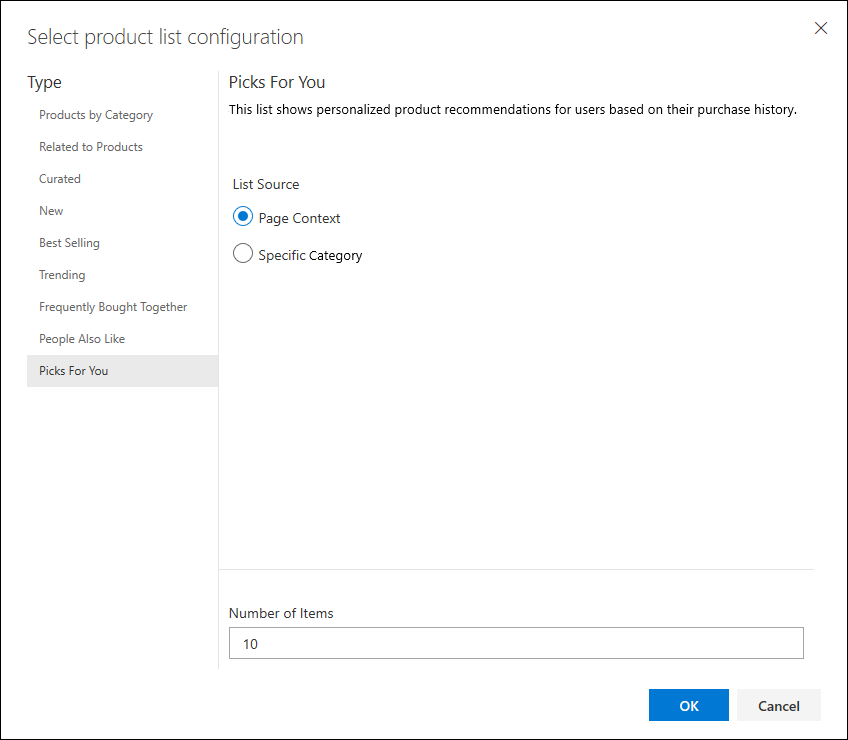
POS 上的「推薦給客戶」列表
為了增強客戶體驗,零售商可以透過添加上下文「推薦給客戶」清單來個人化現有的客戶詳細資訊頁面。
下圖顯示了 POS 終端機上的「推薦給客戶」清單的範例。
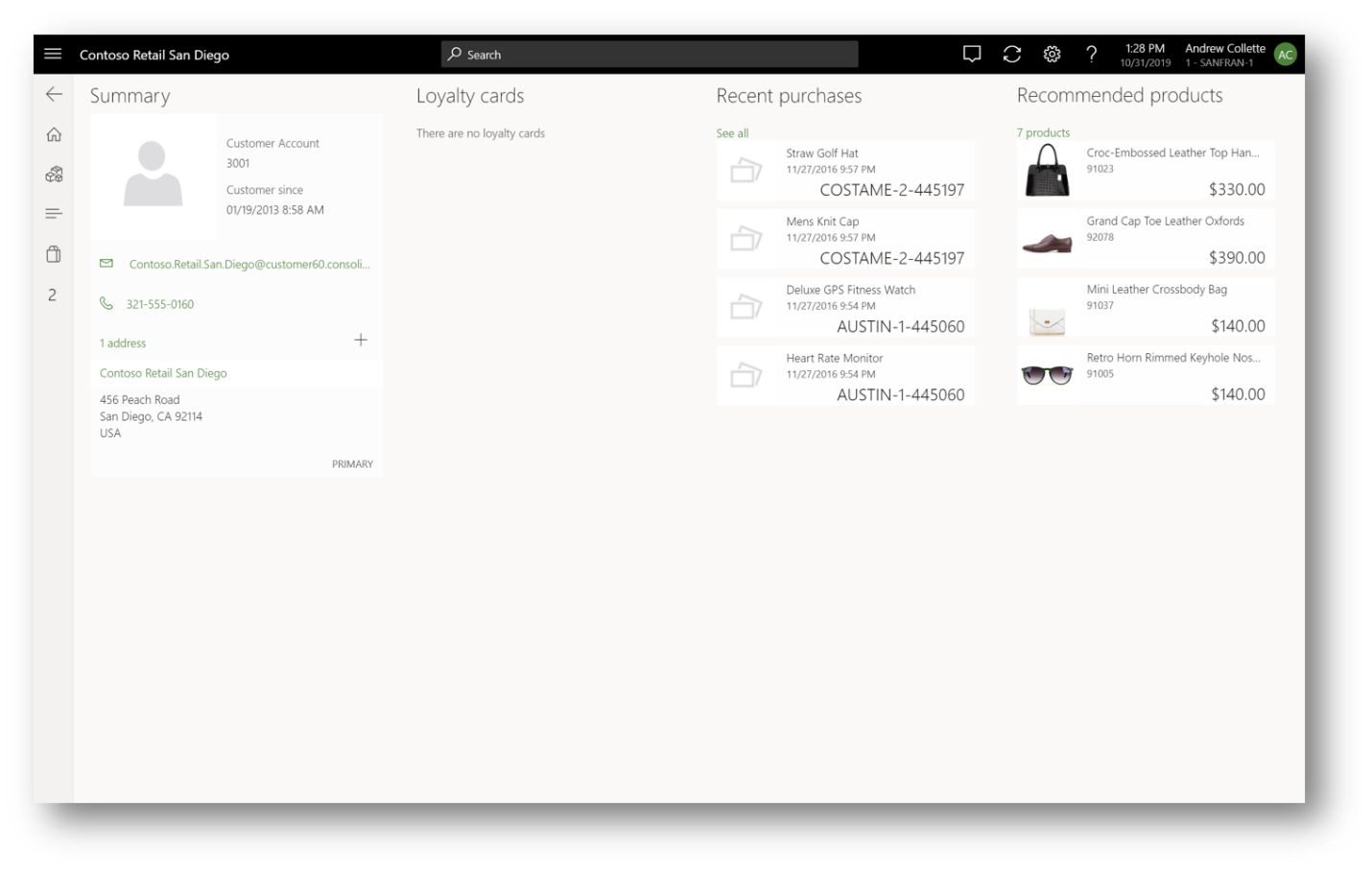
將個人化應用於現有推薦列表
零售商可以將個人化應用於現有的推薦列表,例如「新商品」、「熱門商品」、「暢銷商品」、「人們也喜歡」和「經常一起購買」。當個人化應用於現有清單時,登入使用者先前購買的商品將從這些清單中刪除。 對於匿名用戶和選擇不接收個人化推薦的用戶,都會顯示現有清單的預設版本。 因此,零售商不必手動維護單獨的頁面體驗。
例如,登入用戶已經購買了下圖中「熱門 - 預設」清單中顯示的黑色手錶和棕色工作靴。 因此,用戶將看到新產品而不是那些產品,如「熱門-個人化」清單中所示。
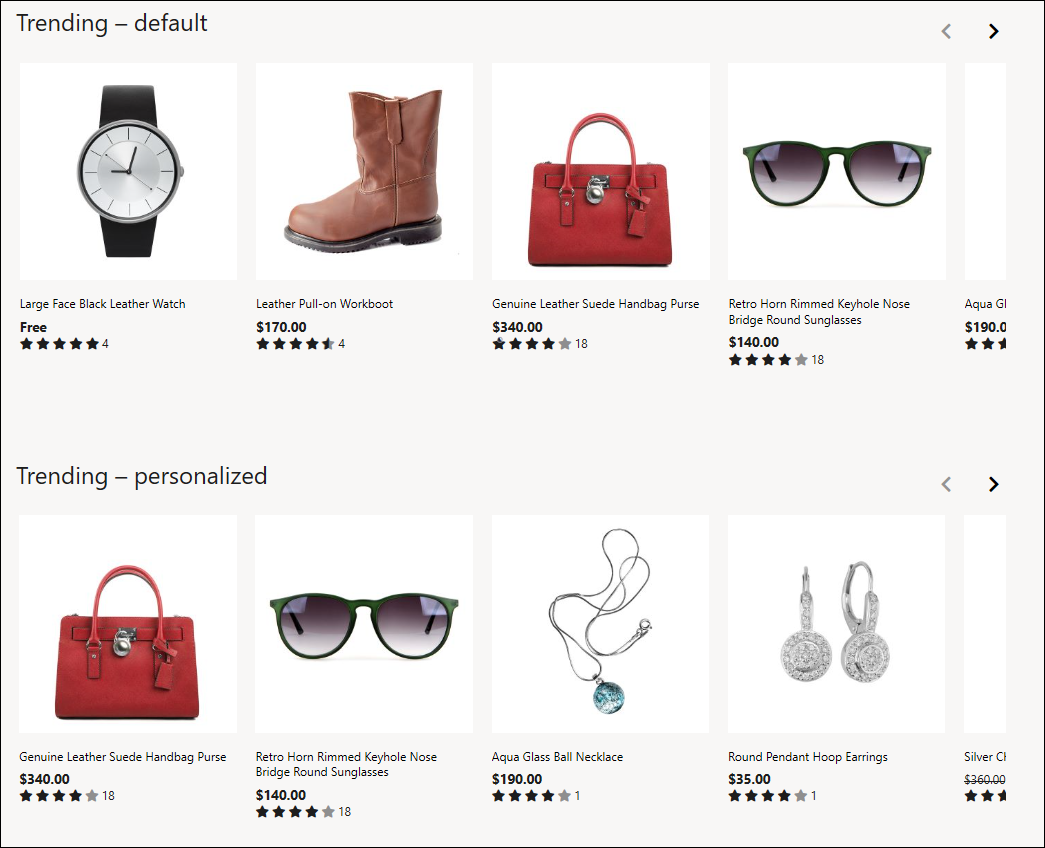
若要將個人化設定套用到 Commerce 網站建立器中的現有建議列表,請按照下列步驟操作。
開啟包含產品集合模組的現有網站建立器頁面。
在左側導覽列選擇產品集合模組。
在右側導覽窗格中的 產品下,選擇清單。
在 選擇產品清單配置 對話方塊中的 類型下,選擇清單類型。
選取 套用個人化 複選框,然後選擇 確定。
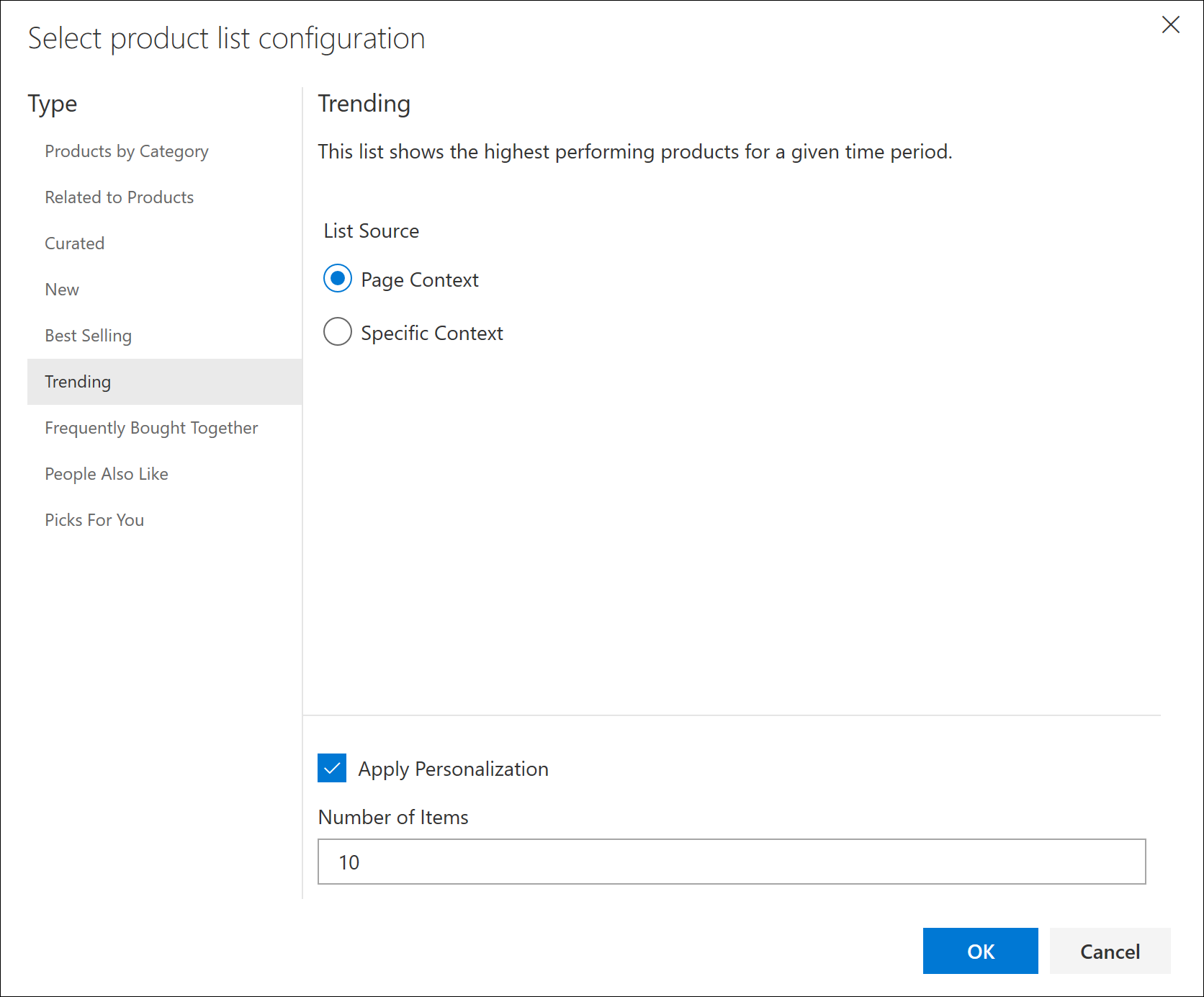
儲存頁面,完成編輯,然後發布。 頁面發布後,登入使用者將看到個人化趨勢清單。